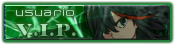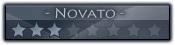Unión Fansub: Descarga Calidad
‹
General
‹
Ayuda / Soporte  ‹
Crear atajo de teclado para subir / bajar volumen
‹
Crear atajo de teclado para subir / bajar volumen
Crear atajo de teclado para subir / bajar volumen |
|---|
| 03 Feb 2014, 06:47 Mensaje: #1 | |||
| |||
Crear atajo de teclado para subir / bajar volumen
Buenas, Pues bueno, lo del título. Básicamente me gustaría saber la forma de crear un atajo de teclado (dos, mejor dicho) para subir y bajar el volumen, por ejemplo Ctrl + Fecha arriba para subirlo y Ctrl + Flecha abajo para bajarlo, igual que en los portátiles con Fn pero no tengo ni idea de cómo. Todo lo que he encontrado sobre creación de atajos de teclado es para ejecutar alguna aplicación, así que nada, por ahora. ¿Alguno tiene idea de cómo hacerlo? Gracias xD | |||
| 03 Feb 2014, 06:50 Mensaje: #2 | |||
| |||
RE: Crear atajo de teclado para subir / bajar volumen
Normalmente los teclados te vienen con los botones para hacer eso. Imagino que podras configurar el teclado y poner alguna combinacion para eso.
| |||
| |||
RE: Crear atajo de teclado para subir / bajar volumen(03 Feb 2014)Zangetsu escribió: Normalmente los teclados te vienen con los botones para hacer eso. Imagino que podras configurar el teclado y poner alguna combinacion para eso. Parece que sólo funciona con Windows 8, el tema de la personalización. Mi teclado tiene una aplicación para cambiar algunas opciones, entre ellas asignar algunas aplicaciones o macros, e incluso está explicado en plan "for dummies" en la web de Microsoft, peeeero no me salen algunas opciones que deberían, según los tutoriales. Si es que me tendría que haber comprado un teclado multimedia. Esto me pasa por rácano xD | |||
| |||
RE: Crear atajo de teclado para subir / bajar volumen
Mira esto a ver, si es que no lo has intentado ya xD Usan un programa para hacerlo con el ratón: Aqui. Windows dice lo siguiente para manejar el windows media con el teclado: Cambiar el tamaño de vídeo al 50% Alt+1 Cambiar el tamaño de vídeo al 100% Alt+2 Cambiar el tamaño de vídeo al 200% Alt+3 Alternar la vista para vídeo de pantalla completa Alt+Entrar Volver a trazar los pasos hacia atrás por las vistas más recientes del Reproductor Alt+Flecha izquierda Volver a trazar los pasos hacia adelante por las vistas más recientes del Reproductor Alt+Flecha derecha Cambiar a biblioteca del Reproductor Ctrl+1 Cambiar al modo de máscara Ctrl+2 Cambiar al modo Reproducción en curso Ctrl+3 Agregar a la lista de reproducción Ctrl+7 Agregar a la lista de grabación Ctrl+8 Agregar a la lista de sincronización Ctrl+9 Seleccionar todo en el panel de lista Ctrl+E Anterior (elemento o capítulo) Ctrl+B En la biblioteca del Reproductor, coloque el cursor en el cuadro de búsqueda Ctrl+O Siguiente (elemento o capítulo) Ctrl+F Activar o desactivar el orden aleatorio Ctrl+H Expulsar CD o DVD (no funciona en equipos con dos o más unidades de CD o DVD) Ctrl+J En la biblioteca del Reproductor, mostrar u ocultar la barra de menús Ctrl+M Crear una nueva lista de reproducción Ctrl+N Abrir un archivo Ctrl+A Reproducir o pausar la reproducción Ctrl+P Detener la reproducción Ctrl+S Activar o desactivar la repetición Ctrl+T Especificar una dirección URL o una ruta de acceso a un archivo Ctrl+U Cerrar o detener la reproducción de un archivo Ctrl+W Lista de reproducción anterior Ctrl+Flecha izquierda Lista de reproducción siguiente Ctrl+Flecha derecha Reiniciar vídeo Ctrl+Mayús+B Activar o desactivar títulos y subtítulos Ctrl+Mayús+C Avanzar rápido por vídeo o música Ctrl+Mayús+F Usar una velocidad de reproducción rápida Ctrl+Mayús+G Reproducir a velocidad normal Ctrl+Mayús+N Usar una velocidad de reproducción lenta Ctrl+Mayús+S Mostrar la Ayuda del Reproductor de Windows Media F1 Editar la información multimedia de un elemento seleccionado en la biblioteca del Reproductor F2 Cambiar la vista de elementos del panel de detalles F4 Aumentar el tamaño de las carátulas de álbum F6 Disminuir el tamaño de las carátulas de álbum Mayús+F6 Silenciar el volumen F7 Disminuir el volumen F8 Aumentar el volumen F9 Mostrar la barra de menús en la biblioteca del Reproductor F10 Mostrar menú contextual Mayús+F10 Para windows 7, aquí te dejo la web. | |||
| 03 Feb 2014, 09:37 Mensaje: #5 | |||
| |||
RE: Crear atajo de teclado para subir / bajar volumen
Parece que ese programita que me has dejado me va a venir de perlas jajaja Gracias, Zangetsu. Sobre la lista de atajos, ya la había revisado xD Lo de F8/F9 es sólo para Windows Media Player, creo. En fin, solucionado está xD Gracias de nuevo. | |||
| 03 Feb 2014, 09:41 Mensaje: #6 | |||
| |||
RE: Crear atajo de teclado para subir / bajar volumen
Me alegro de que te haya servido, aunque sea con el ratón  Si, es para windows media player  | |||
| 03 Feb 2014, 09:52 Mensaje: #7 | |||
| |||
RE: Crear atajo de teclado para subir / bajar volumen
También tiene configuraciones para teclado xD Puedes establecer tecla + ratón y también un atajo, para subir, bajar y mutear. Está currado el programilla, la verdad xD | |||
| 03 Feb 2014, 09:54 Mensaje: #8 | |||
| |||
RE: Crear atajo de teclado para subir / bajar volumen
jajajjaj, de lujo, solo vi la opción del volumen con el raton, por eso lo puse. Pense que menos es nada xD
| |||
| 04 Feb 2014, 01:45 Mensaje: #9 | |||
| |||
RE: Crear atajo de teclado para subir / bajar volumen
Yo tengo el Rainmeter, con un skin que he modificado en el lado izquierdo de la pantalla hay una barra de 3px de ancho prácticamente invisible que está por encima de todo y al acercar el puntero y darle a la rueda del ratón cambia el volumen, con click derecho se silencia y con click izquierdo cambio de dispositivo de salida(tengo conectados a la vez altavoces y cascos, así elijo la salida que quiero en cualquier momento y no hay que estar desconectando nada). También tengo otro skin que hice precisamente para eso, cambiar el volumen con un simple click y sin tener que abrir los controles, aunque siempre está visible lo tengo junto al área de notificación del ancho de la barra de tareas.  En el portátil lo hay 2 teclas que le cambié la función, ya que lleva € de un lado y $ del otro y solo esa función llevan, las cambié por las teclas multimedia de Previo y Siguiente. El programa se llama SharpKeys por si sirve de algo, ya que se pueden remapear completamente todas las teclas usando la función de detectar tecla pulsada para asignarle otra acción, por ejemplo la inútil tecla de e-mail o favoritos de los teclados que nadie usa yo las tengo desactivadas. | |||
| 04 Feb 2014, 02:01 Mensaje: #10 | |||
| |||
RE: Crear atajo de teclado para subir / bajar volumen(04 Feb 2014)Al_eXs escribió: Yo tengo el Rainmeter, con un skin que he modificado en el lado izquierdo de la pantalla hay una barra de 3px de ancho prácticamente invisible que está por encima de todo y al acercar el puntero y darle a la rueda del ratón cambia el volumen, con click derecho se silencia y con click izquierdo cambio de dispositivo de salida(tengo conectados a la vez altavoces y cascos, así elijo la salida que quiero en cualquier momento y no hay que estar desconectando nada). Yo también uso Rainmeter, y suena útil lo que comentas, lo que pasa es que justamente lo que quería evitar era tener que mover el ratón a alguna esquina para variar el volumen jaja Lo que pasa es que los cascos que tengo no tienen la ruedecilla para controlar el volumen, y cuando estoy en algún juego o concentrado en algo me molesta tener que ir al icono de la barra de herramientas a subirlo/bajarlo xD | |||
| « Tema previo | Tema siguiente » |
Usuario(s) navegando en este tema: 1 invitado(s)